Hoe kan ik een bestaand kanaal omzetten naar een privé kanaal? Dit is op dit moment een van de meest gestelde vragen. En helaas is dit nog niet mogelijk. Er zijn wel andere opties die je kunt doen, alleen heeft dit wel bepaalde gevolgen als het publieke kanaal al actief gebruikt wordt.
Wanneer het kanaal al actief gebruikt wordt, is er maar een optie en dat is het huidige kanaal hernoemen naar een andere naam en vervolgens een nieuw privé kanaal aanmaken met de oude naam.
Wat ook gebeurt is dat je een publiek kanaal aanmaakt en je vervolgens denkt, ik had toch een privé kanaal moeten aanmaken. Wanneer je vervolgens het kanaal verwijderd, dan kom je vervolgens erachter dat je niet een nieuw kanaal kan aanmaken met dezelfde naam. Balen!
In dit artikel leg ik uit hoe je dit anders kunt doen.
Kanaal “Publiek” gemaakt ipv “Privé”
We beginnen met een team en met een kanaal dat ik per ongeluk publiek heb aangemaakt.
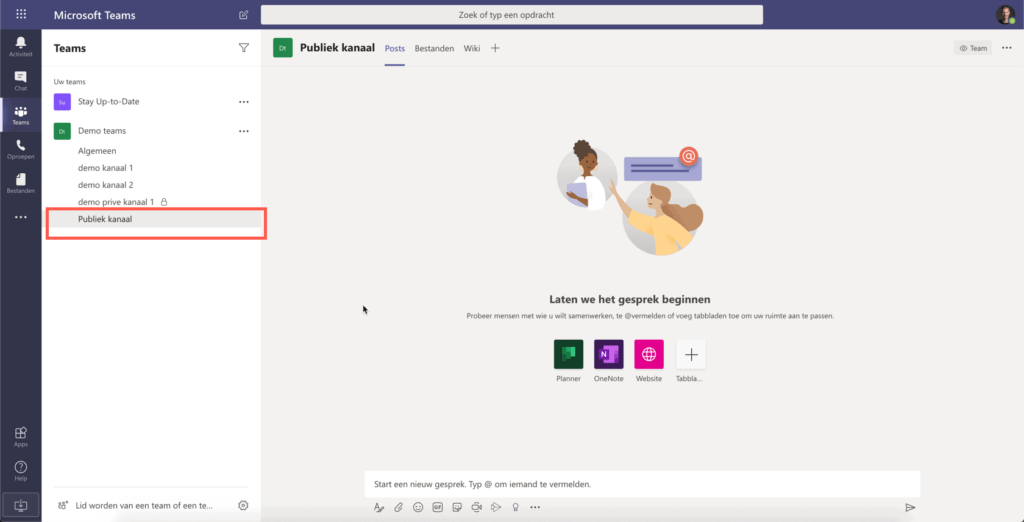
In het geval dat je hem nog niet hebt verwijderd kun je direct naar deze stap gaan.
Wanneer je dit kanaal wel al verwijderd hebt, dan ga je naar de 3 puntjes achter de teams naam en klik je op team beheren:
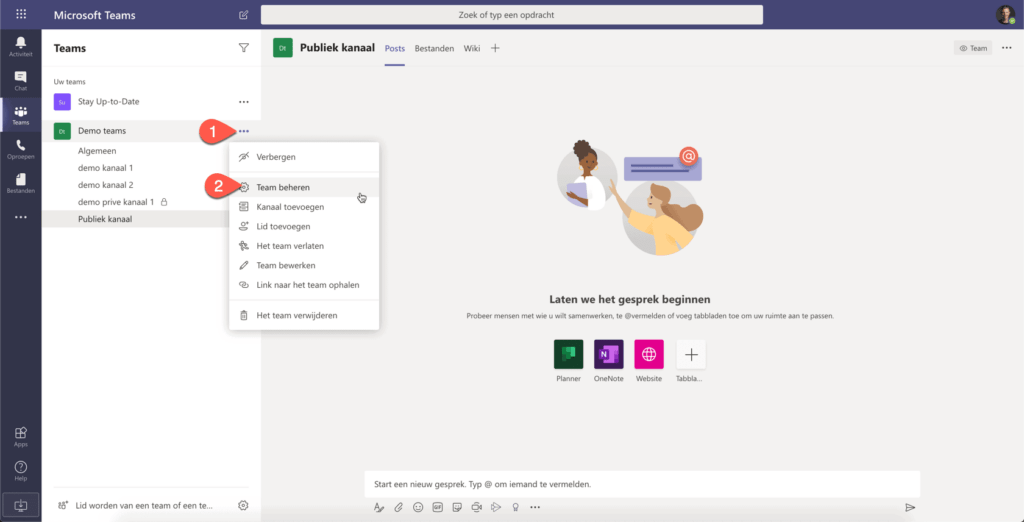
Vervolgens klik je op kanalen en ga je naar verwijderde kanalen:
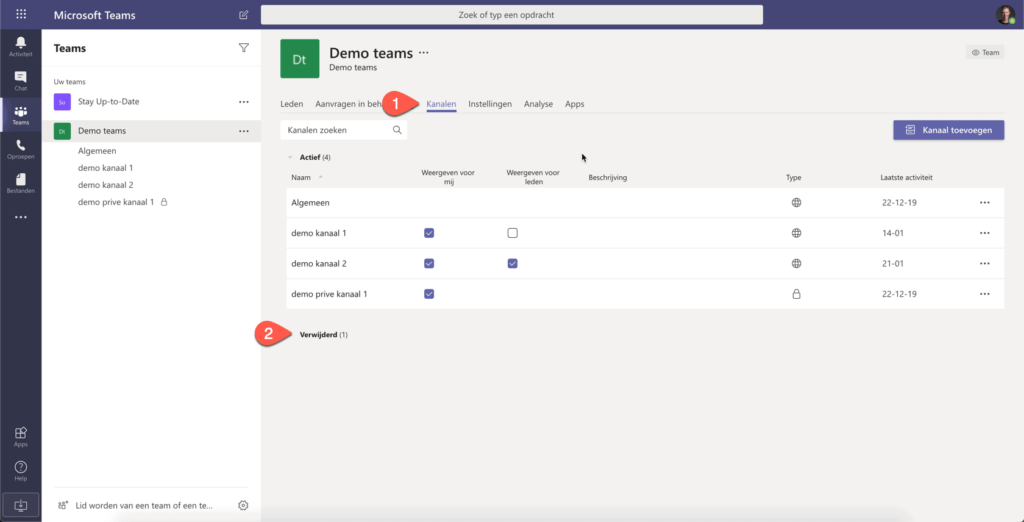
Wanneer je deze open klapt, dan zie je de kanalen. Vervolgens klik je op herstellen van het kanaal, wat je opnieuw wil aanmaken als privé kanaal:
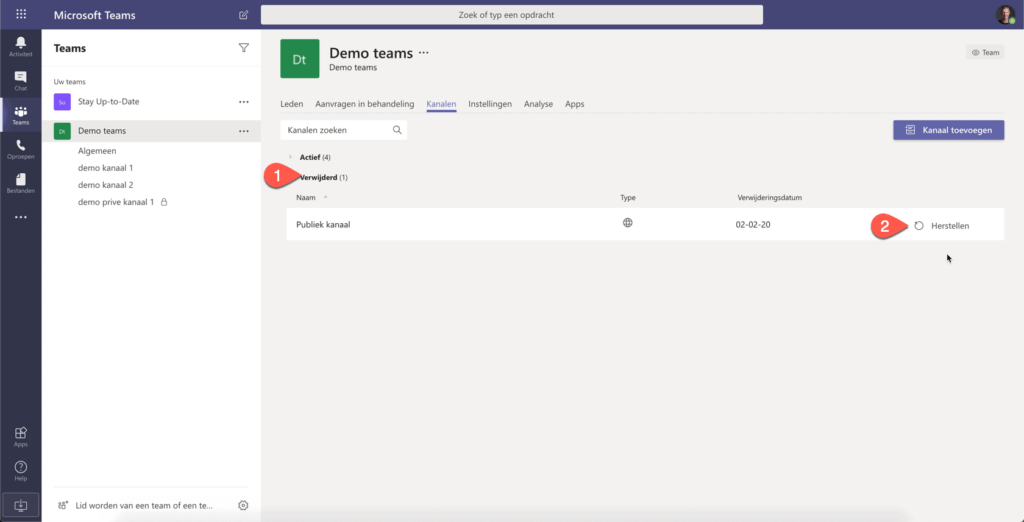
Hernoemen van bestaand kanaal
Nu kom je terug in de situatie die er was toen ik het artikel begon:
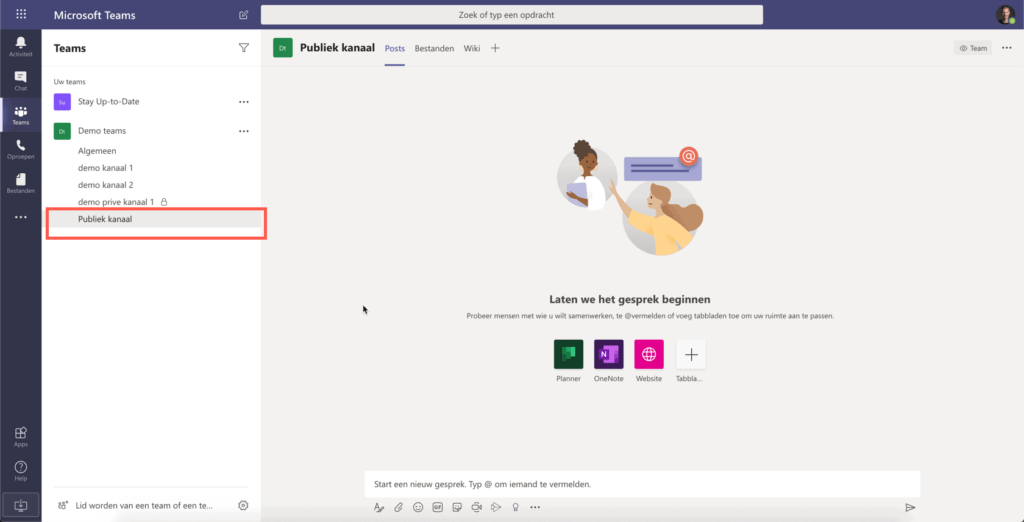
Vanaf hier ga je achter het kanaal staan en klik je op de 3 puntjes en vervolgens kanaal bewerken:
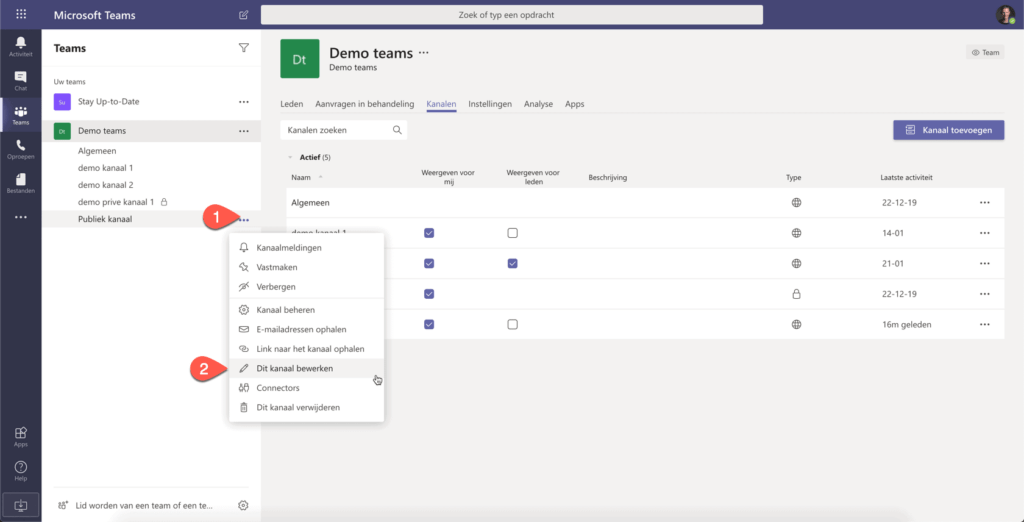
Hier pas je de naam van het kanaal aan:
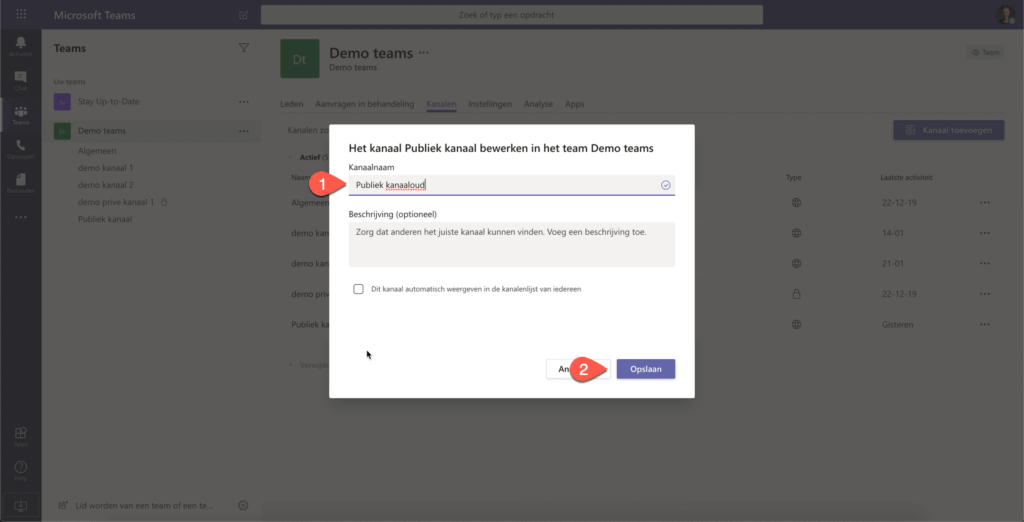
Doordat je dit doet komt de naam vrij. Je kunt een nieuw kanaal naam aanmaken. Ook kun je nu nog steeds kiezen om het kanaal te verwijderen. Hierdoor heb je geen last meer van het niet creëren van een nieuw kanaal met dezelfde naam als de oude.
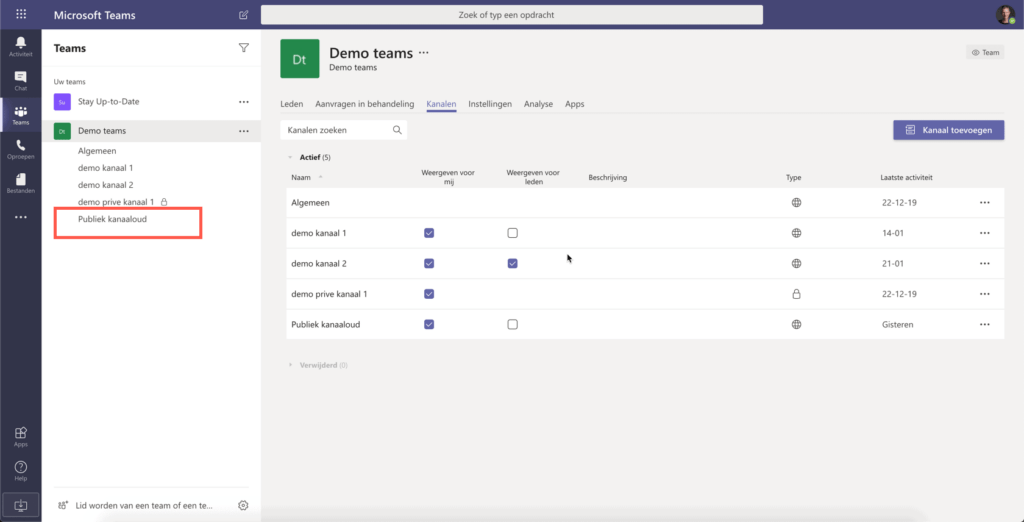
Nieuw Privé kanaal aanmaken
Om een nieuw Privé kanaal aan te maken moet de administrator of team eigenaar het wel toestaan dat dit mag gebeuren.
Hoe doe je dit nu? Je gaat naar de 3 puntjes achter het team en selecteert kanaal aanmaken:
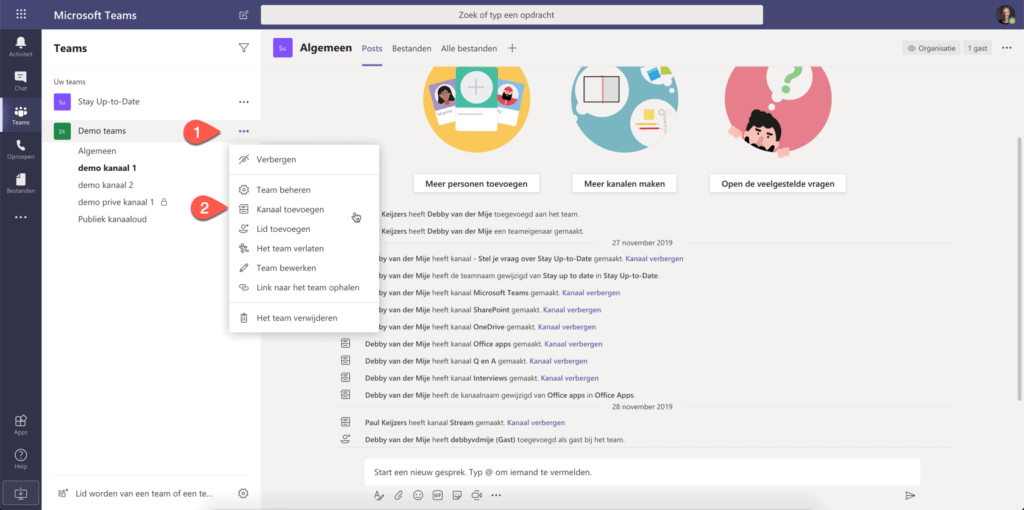
Vervolgens geef je de naam voor het kanaal. In dit voorbeeld “Publiek Kanaal” en selecteer je onderin privé kanaal:
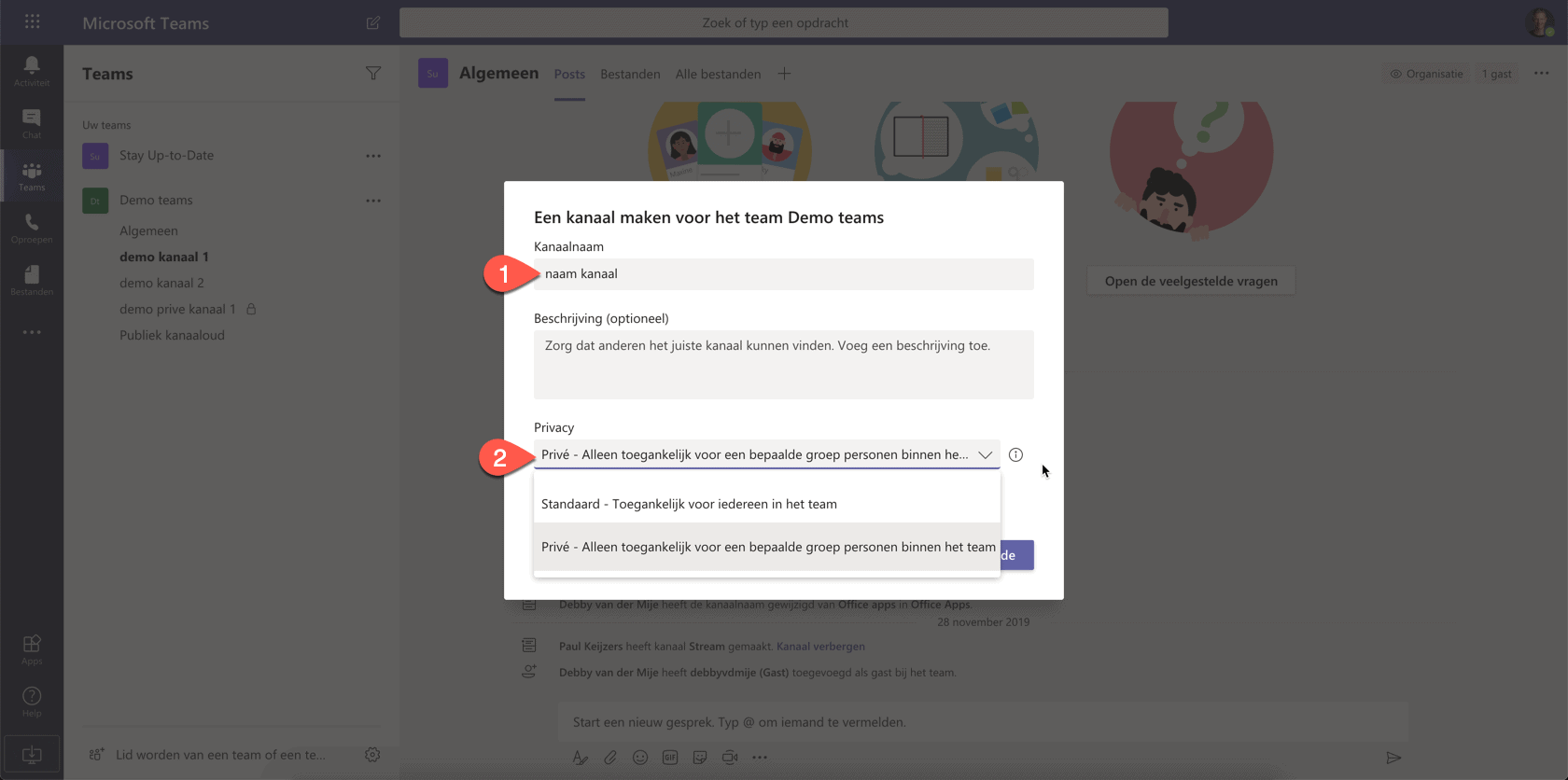
Hierna klik je onderin op volgende:
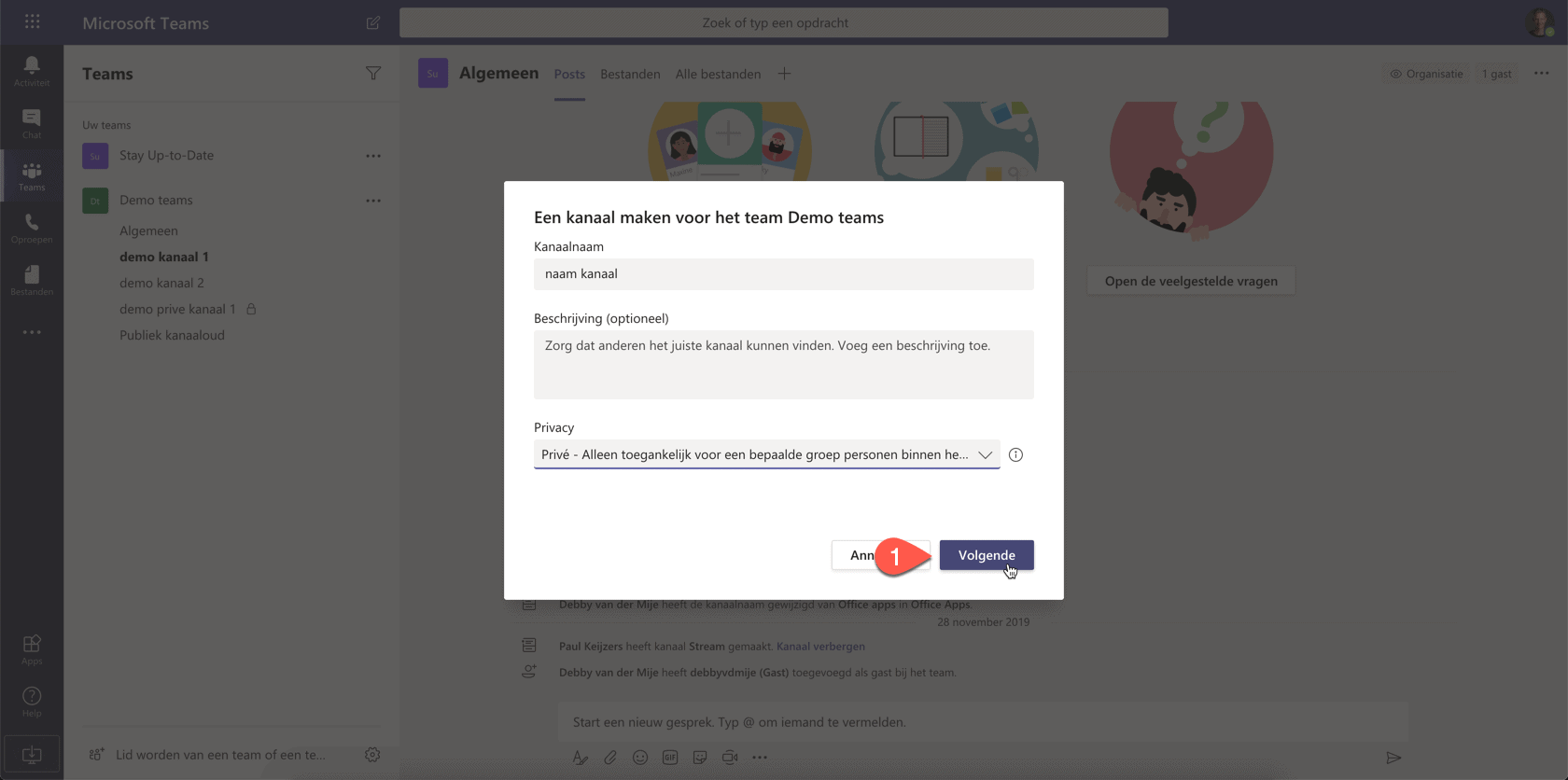
Vervolgens krijg je onderstaand scherm waar je medewerkers kan toevoegen aan een kanaal en ze direct eigenaar of lid kunt maken van het kanaal. Let op: dit zijn enkel mensen die al in dit team zitten. Wanneer je daar klaar mee bent kun je op Gereed klikken:
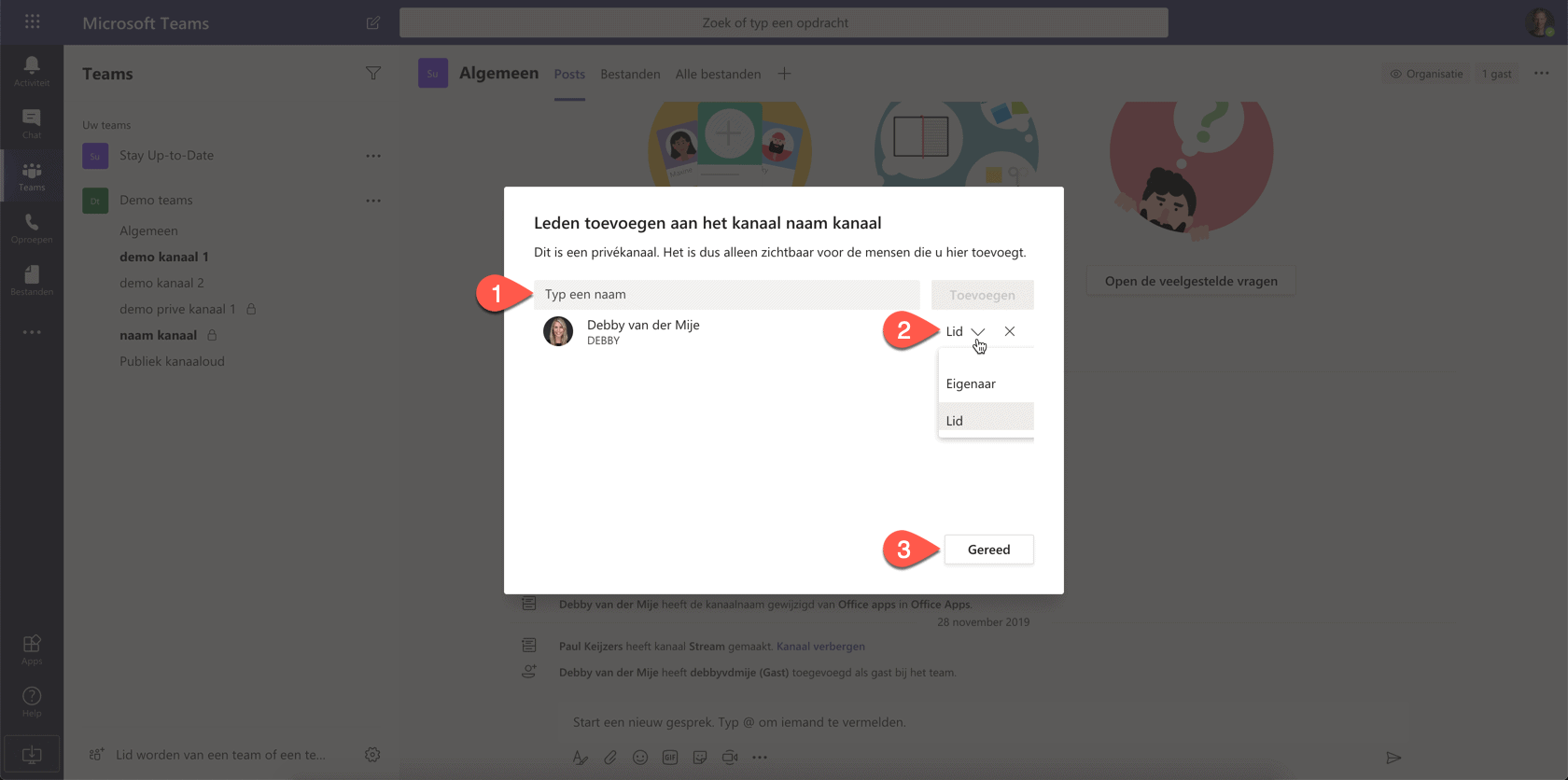
Nadat je dit hebt gedaan is het kanaal toegevoegd onder de naam die je eraan gegeven hebt, in dit voorbeeld dus Publiek kanaal. Vanaf nu is het een privé kanaal. Eventueel kun je het oude kanaal nog verwijderen.
Let op: een kanaal dat je verwijdert kan tot 30 dagen restored/hersteld worden.
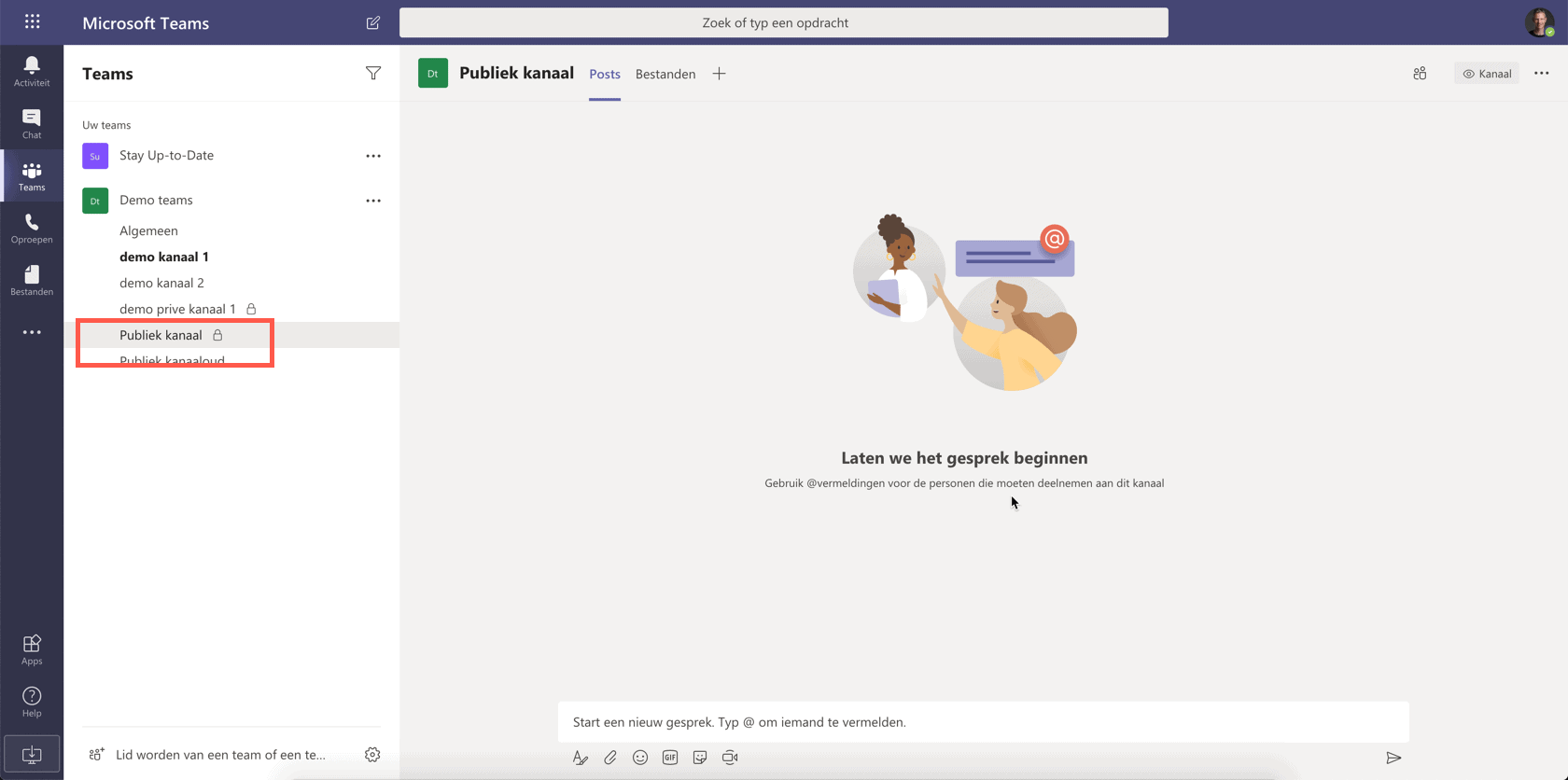
Wil je meer weten over privé kanalen? Lees dan ook zeker dit artikel.
Wil je dat de functionaliteit standaard in Teams komt? Gebruik dan UserVoice, dit is een website waar je kunt stemmen op functies die je graag terug wil zien in Microsoft producten. Deze functie word in 2 artikelen genoemd, namelijk hier en hier.
Mocht je naar aanleiding van deze blog nog vragen hebben, laat het mij weten!
Stel je vraag hieronder in de comments.

Hoi Paul, dank voor je uitgebreide toelichting. Het lijkt er echter op dat je op deze manier een nieuw privé kanaal maakt, met dezelfde naam als het oude kanaal. De content in dat oude kanaal ben je dan dus kwijt. Of heb ik het mis? Eigenlijk zou ik een kanaal willen kunnen kopiëren naar een privé kanaal met alle content die in dat oude kanaal stond.
Hi Jeroen,
Dit klopt inderdaad. Je kan helaas nog niet kopiëren of verplaatsen van kanalen hiervoor zijn de uservoice items.
Het is dus een workaround als je kanaal nog redelijk leeg is.
Hallo Paul…
je kan beide kanalen (publiek / privé) synchroniseren en dan bestanden slepen…
Hi Jan, Dat is zeker mogelijk alleen de gesprekken mis je dan.
Een snellere optie is om de SharePoint site achter het team te openen en de inhoud van het publieke kanaal verplaatsen naar de SharePoint locatie van het privékanaal. Dit kan via de standaard functie “Verplaatsen naar” (Move to) in SharePoint. Verplaatsen is beter dan kopiëren (slepen) want dan behouden alle bestanden hun versies.
Wat Paul aangeeft blijft helaas nog wel zo, de gesprekken zijn (nog) niet over te zetten, maar je zou nog een aantal screenshots kunnen maken en deze ook in het nieuwe kanaal kunnen plaatsen.
Goeie optie, want die chats zijn meestal lang zo belangrijk niet.
Hallo,
Is het ook mogelijk om ‘sub’ kanalen aan te maken? Dus weer extra kanalen in een kanaal.
Hi Sylvia,
Het is helaas niet mogelijk om sub kanalen te maken wat is je doel van een sub kanaal? Is dit alleen voor bestanden of?
gr,
Paul
Hoi Paul,
Hoe kan ik een reeds aangemaakt kanaal (in een privé Team) exclusief maken voor een deel van de leden van het Team?
grGerben
Hi Gerben,
Dit is op dit moment helaas niet mogelijk. Er zijn wel diverse Uservoice vragen om dit mogelijk te maken.
Hallo
Kan ik het maximaal aantal prive kanalen van 30 uitbreiden?
Of zijn er andere mogelijkheden om dit aantal te vergroten?
Eric
Hi Eric,
Hier zijn helaas geen mogelijkheden voor. 30 is al erg veel. De vraag die bij mij opkomt is of je de juiste governance hebt gekozen.
Mocht je hier vragen over hebben neem dan contact op met ons.
gr,
Paul
Dag
Ik heb binnen een team een kanaal aangemaakt. Ik merk een slotje naast het kanaal; vergrendeld. Hoe kan ik ontgrendelen?
Hi Philippe,
Op dit moment is dat niet mogelijk de enige manier is om het kanaal te hernoemen en dan te verwijderen dan kun je een nieuw standaard kanaal aanmaken.
Dag Paul, In een open kanaal heb ik de optie ‘kanaal toevoegen’ in de uitnodiging. Hoe plan ik een vergadering in een prive kanaal (staan er niet tussen namelijk ;-(
Groet, Pascale
Hi Pascale, op dit moment kun je nog geen vergaderingen plannen in een prive kanaal.
Ik wil mensen verwijderen uit een privé-kanaal, maar niet uit het bovenliggende team. Hoe doe je dat? Het lijkt dat je alleen mensen kunt toevoegen?
Als je geen owner bent zal dat niet gaan ben je wel de Owner dan kun je dit wel.
Dit zou je echt op private channel nivo moeten doen.